Schritt-für-Schritt-Anleitung zur Installation von Windows 8.1
Um einen bootfähigen USB-Stick zu erstellen, befolgen Sie diese Schritte für eine saubere Installation:
- Schalten Sie Ihren PC ein, damit Windows normal startet; legen Sie die Windows 8.1 DVD oder den USB ein und starten Sie Ihren PC neu.
- Ihr Gerät wird von dem Windows 8.1 USB-Gerät booten. Drücken Sie eine beliebige Taste, wenn die Aufforderung Drücken Sie eine beliebige Taste, um von CD oder DVD zu booten erscheint.
- Starten Sie Ihren PC neu und wenn das Logo des Herstellers erscheint, suchen Sie nach der BOOT-Menütaste, die oft F2, F10, F11, F12 oder Entf ist, um das Menü zu öffnen.
- Ändern Sie die Boot-Reihenfolge auf USB.
- Nachdem Sie im Setup-Programm sind, wählen Sie Ihre Sprache, Zeitformat, Währung und Eingabemethode und klicken Sie auf Weiter.
- Klicken Sie auf Jetzt installieren, um den Vorgang zu starten.
- Geben Sie den Produktschlüssel ein, um Windows 8.1 zu aktivieren und klicken Sie auf Weiter.
- Akzeptieren Sie die Lizenzbedingungen und klicken Sie auf Weiter.
- Wählen Sie auf dem nächsten Bildschirm Benutzerdefiniert: Nur Windows installieren (erweitert).
- Wählen Sie im nächsten Fenster die Festplatte aus, auf der Sie Windows 8.1 installieren möchten.
- Klicken Sie auf Weiter und die Installation von Windows auf Ihrem PC beginnt.
- Nach mehreren Neustarts ist es Zeit, Ihren PC zu personalisieren. Sie können die Farbe wählen, die auf Windows erscheinen soll, und auch den Namen Ihres PCs festlegen. Klicken Sie auf Weiter.
- Wählen Sie dann Schnelleinstellungen verwenden.
- Im nächsten Fenster müssen Sie sich mit einer E-Mail-Adresse (Hotmail / Outlook / Live) in Ihr Microsoft-Konto einloggen.
- Danach klicken Sie auf Weiter.
- Geben Sie Sicherheitsinformationen ein, die Ihnen helfen, Ihr Konto bei Problemen wiederherzustellen, und klicken Sie auf Weiter.
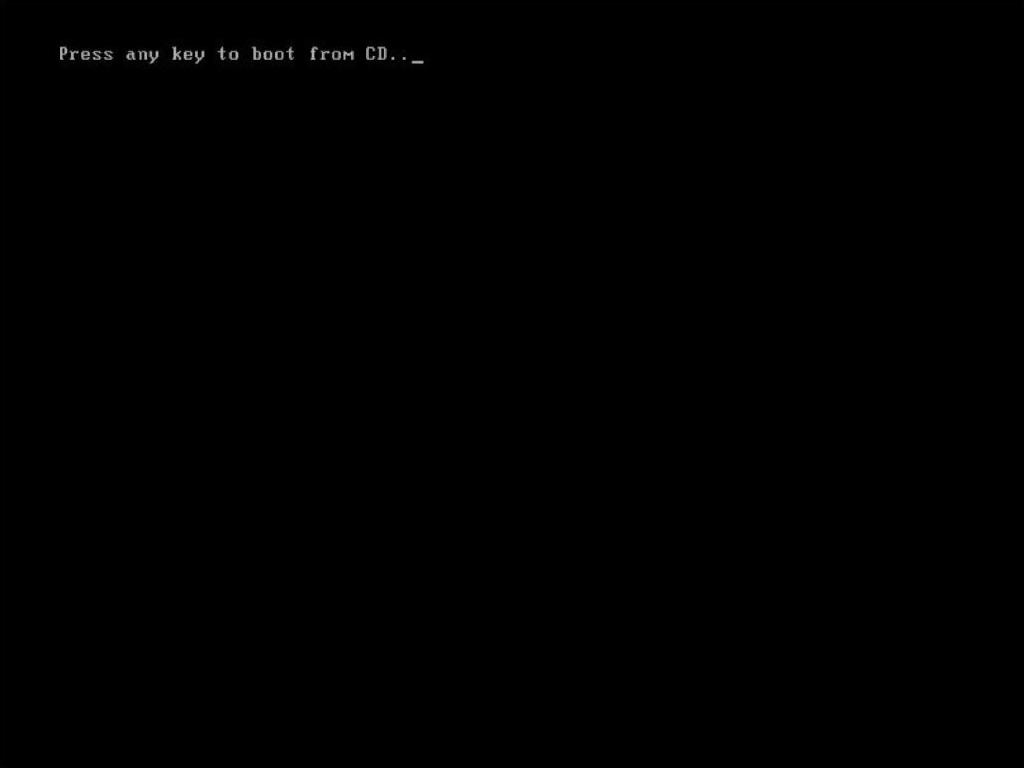
Hinweis: Wenn Sie Ihren PC neu starten und die aktuelle Version von Windows startet, müssen Sie die Boot-Reihenfolge in den BIOS-Einstellungen Ihres PCs ändern, damit er von der DVD booten kann.
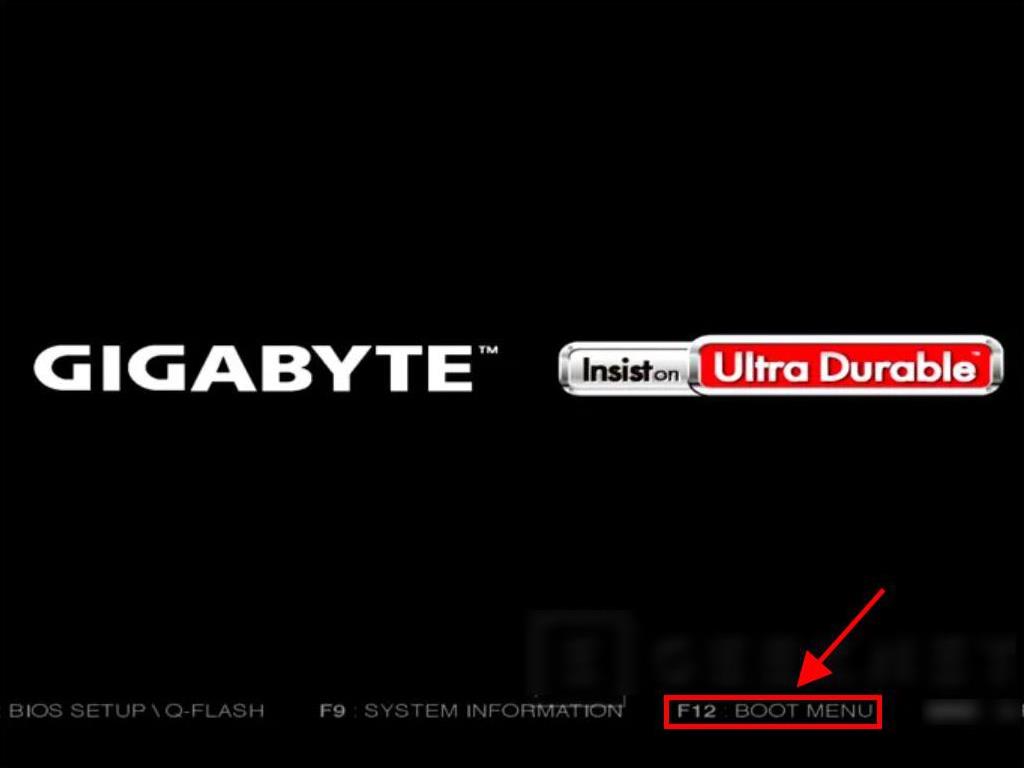
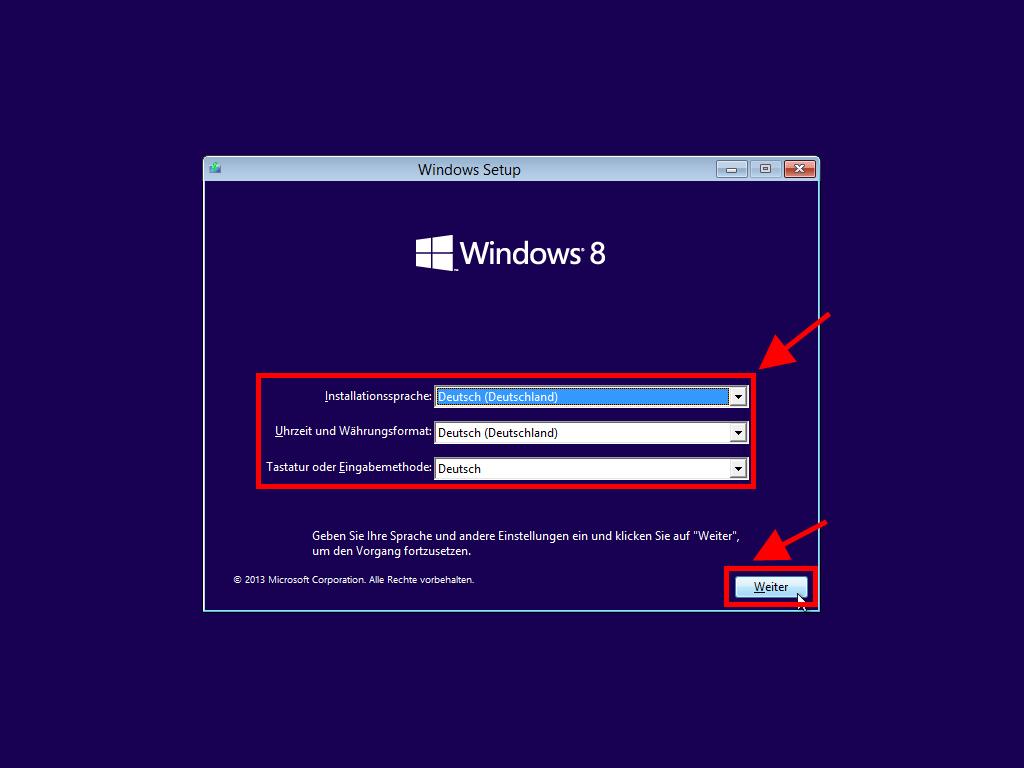
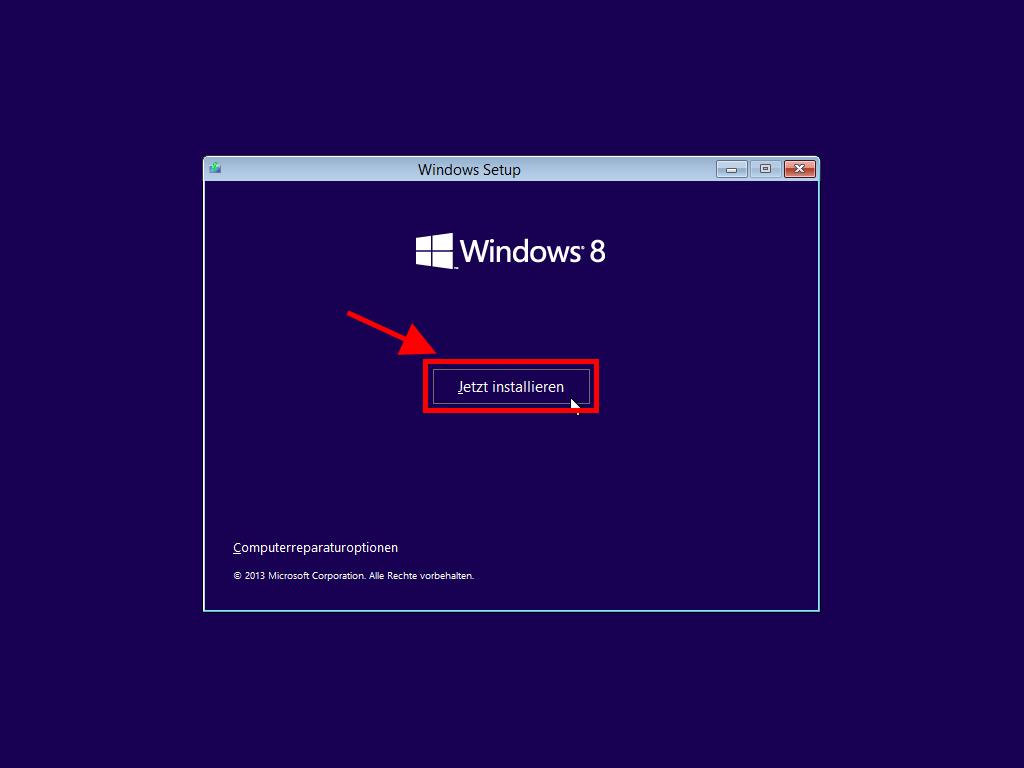
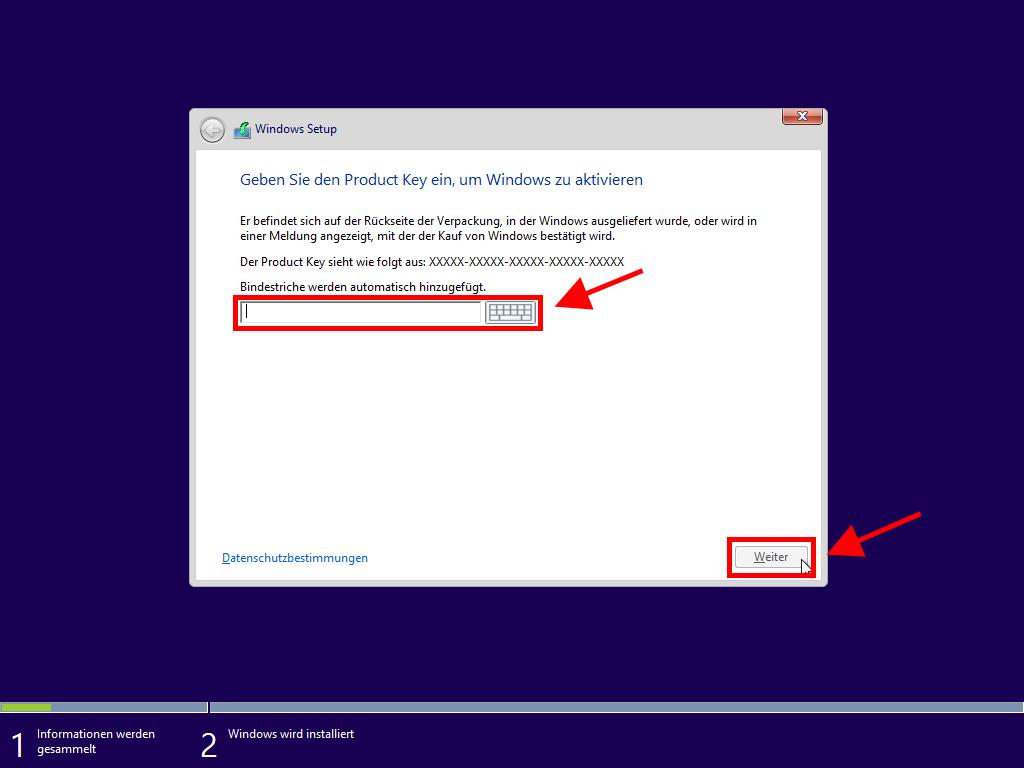
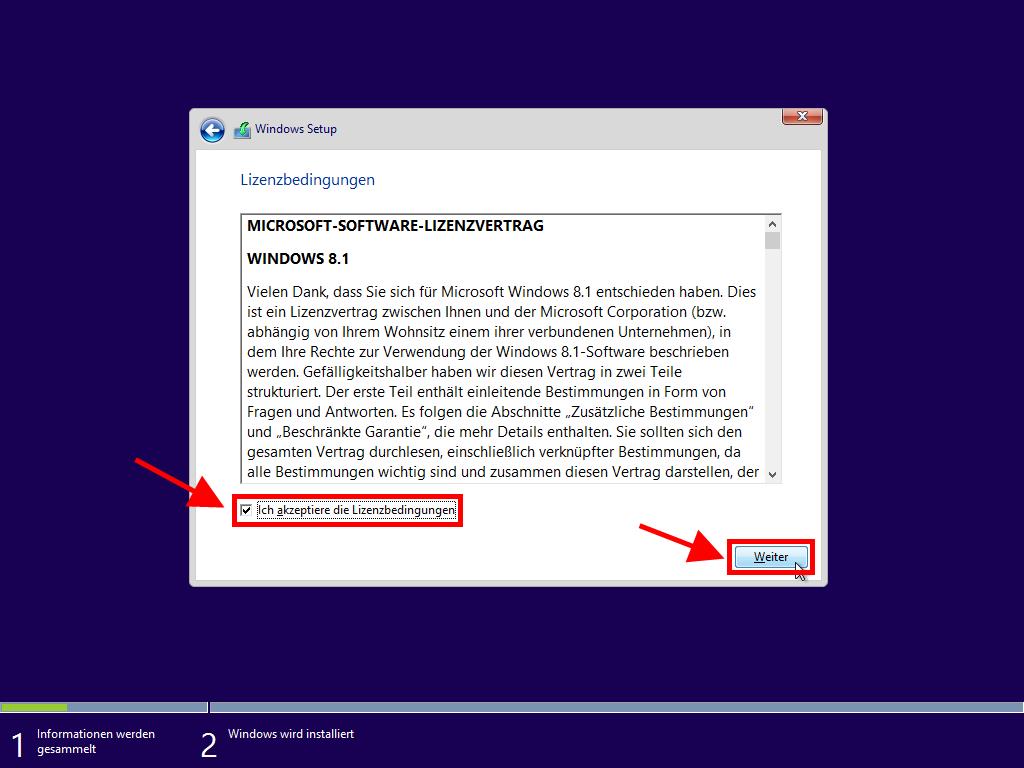
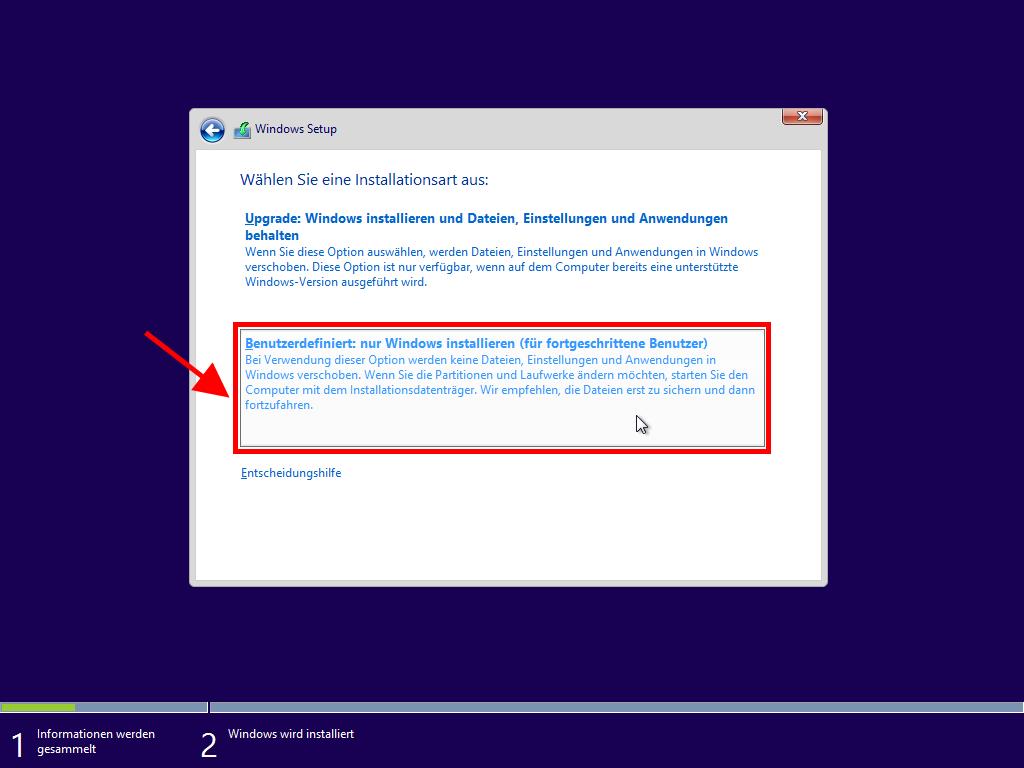
Hinweis: Um zu wissen, welche Festplatte Sie wählen sollen, beachten Sie die Spalte Gesamte Größe und wählen Sie die Festplatte mit dem meisten Speicherplatz in GB.
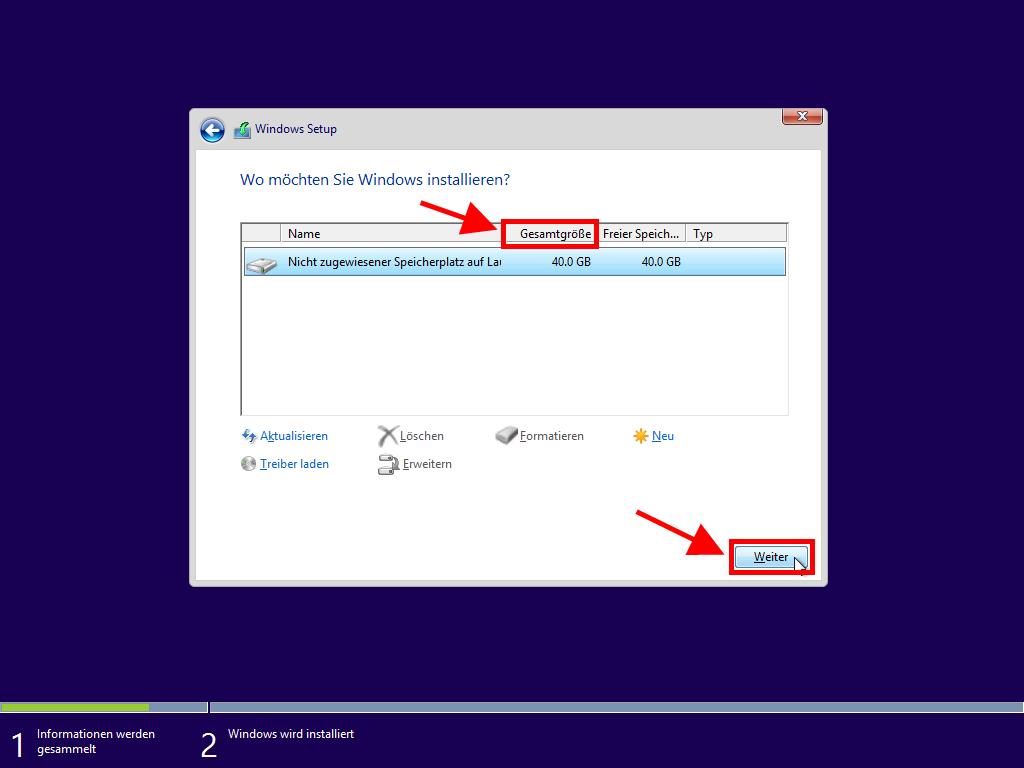
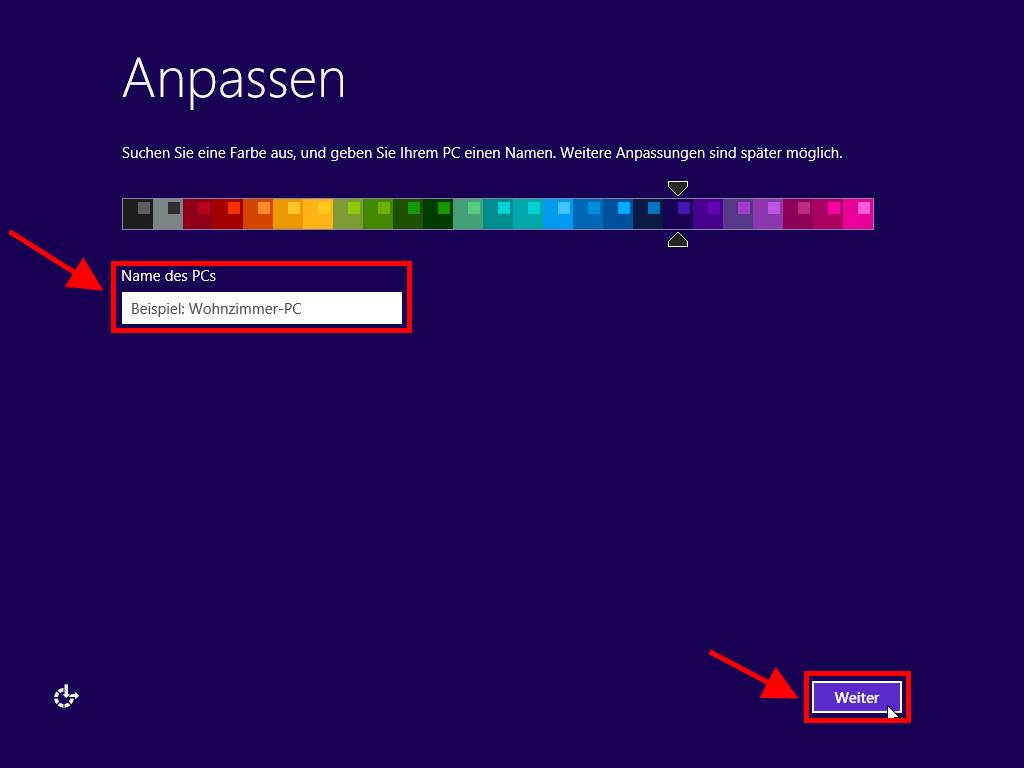
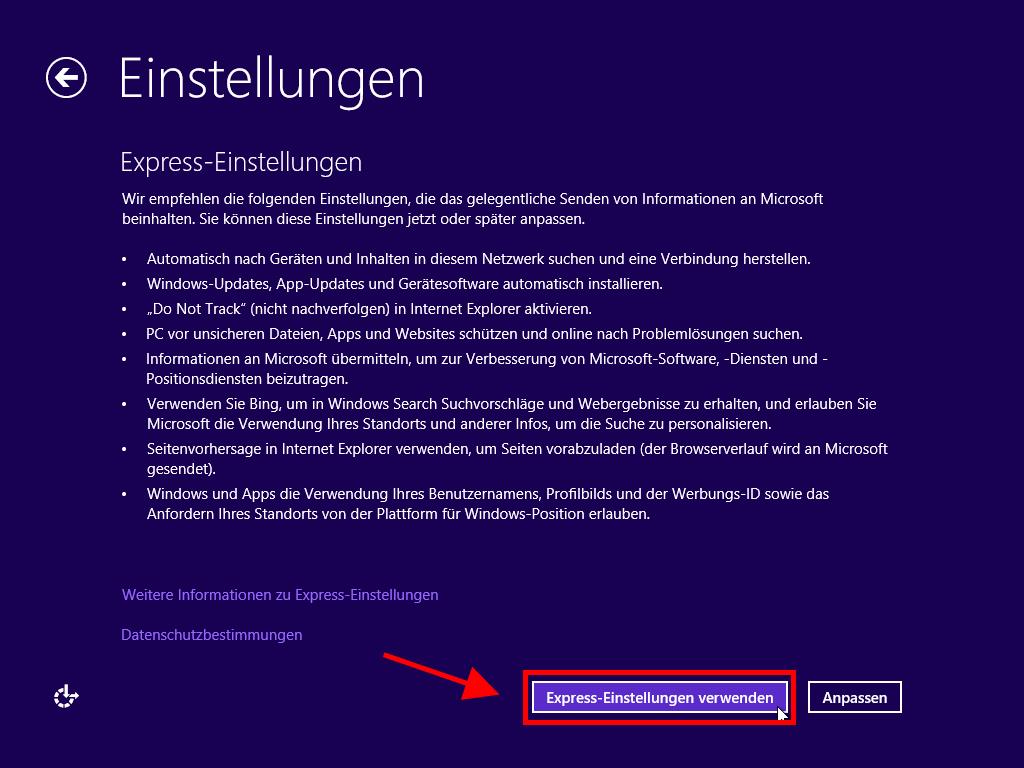
Hinweis: Wenn Sie keine dieser E-Mails haben, klicken Sie auf ein neues Konto erstellen.
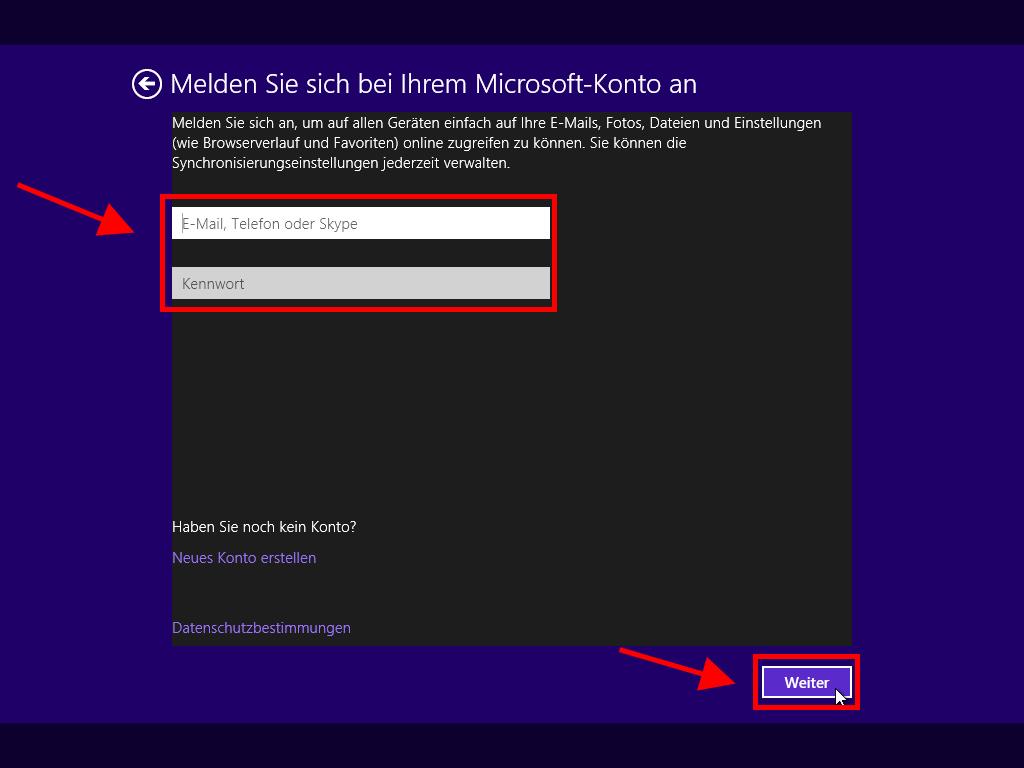
Hinweis: Wenn Sie möchten, klicken Sie auf Dies jetzt überspringen und überspringen Sie diesen Schritt.

Nach dieser Einrichtung müssen Sie nur noch ein paar Minuten warten und Sie haben Windows 8.1 vollständig auf Ihrem PC installiert.
 Anmelden / Registrieren
Anmelden / Registrieren Bestellungen
Bestellungen Produktschlüssel
Produktschlüssel Downloads
Downloads

 Gehe zu United States of America - English (USD)
Gehe zu United States of America - English (USD)